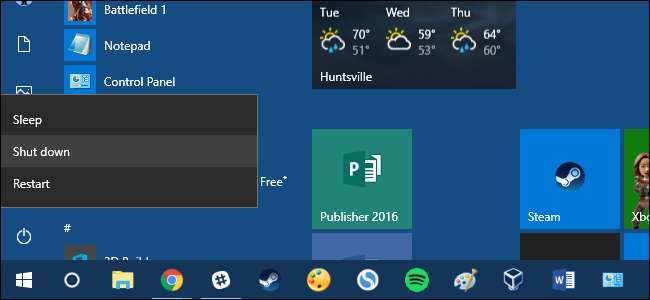
Είναι καλό να απενεργοποιείτε τον υπολογιστή σας όταν δεν τον χρησιμοποιείτε, αλλά το ξεχνάτε και το αφήνετε; Δείτε πώς μπορείτε να ρυθμίσετε τα Windows ώστε να απενεργοποιούνται αυτόματα τη νύχτα, αλλά μόνο εάν δεν χρησιμοποιείτε τον υπολογιστή εκείνη τη στιγμή.
Συνιστούμε πραγματικά θέτοντας τον υπολογιστή σας σε κατάσταση ύπνου αντί να τον κλείσετε ως μια φυσιολογική πορεία δράσης. Ο ύπνος και η αδρανοποίηση έχουν διανύσει πολύ δρόμο από τις πρώτες μέρες των Windows και εάν αποφύγετε τη χρήση τους επειδή είχατε προβλήματα, ίσως να εκπλαγείτε ευχάριστα με το πόσο καλά λειτουργούν τώρα. Και αν εξακολουθείτε να έχετε πρόβλημα με τον υπολογιστή σας να ξυπνάει πρόωρα, έχουμε κάποιες συμβουλές εμποδίζοντας αυτό να συμβεί .
Φυσικά, αν θέλετε πραγματικά να κλείσετε αυτόματα τον υπολογιστή σας, καταλαβαίνουμε. Και δεν είναι δύσκολο να το κάνουμε. Απλώς πρέπει να ρυθμίσετε μια προγραμματισμένη εργασία με κανόνες για να αποτρέψετε τον τερματισμό λειτουργίας εάν αργά χρησιμοποιείτε τον υπολογιστή.
ΣΧΕΤΙΖΟΜΑΙ ΜΕ: PSA: Μην τερματίζετε τον υπολογιστή σας, απλώς χρησιμοποιήστε τον ύπνο
Κάντε κλικ στο κουμπί Έναρξη, πληκτρολογήστε "task scheduler" και, στη συνέχεια, κάντε κλικ στην εφαρμογή "Task Scheduler".
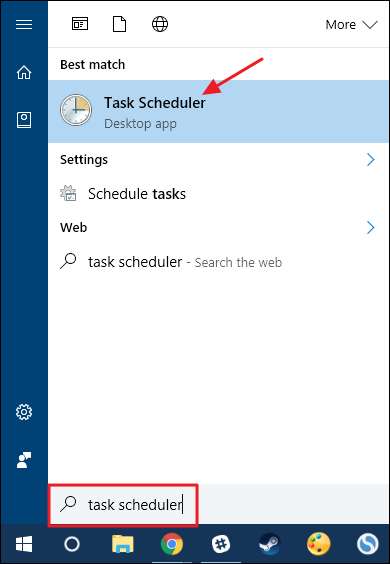
Στο παράθυρο Task Scheduler, στο παράθυρο "Ενέργειες", κάντε κλικ στην επιλογή "Δημιουργία εργασίας".
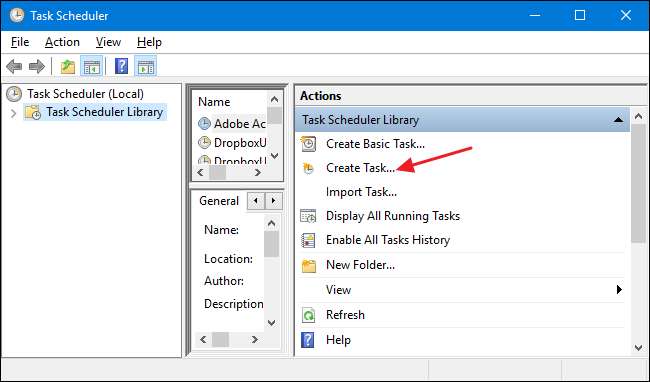
Στην καρτέλα "Γενικά" του παραθύρου Δημιουργία εργασιών, δώστε στη νέα εργασία ό, τι όνομα θέλετε. Μας αρέσει να βάζουμε ένα "z_" πριν από οποιεσδήποτε εργασίες που έχουν δημιουργηθεί από χρήστες, έτσι ώστε να είναι πιο εύκολο να τις βρείτε αργότερα με μια γρήγορη αλφαβητική ταξινόμηση. Ορίστε τόσο την επιλογή "Εκτέλεση είτε ο χρήστης είναι συνδεδεμένος είτε όχι" και "Εκτέλεση με υψηλότερα δικαιώματα". Στο αναπτυσσόμενο μενού "Διαμόρφωση για", επιλέξτε την έκδοση των Windows.
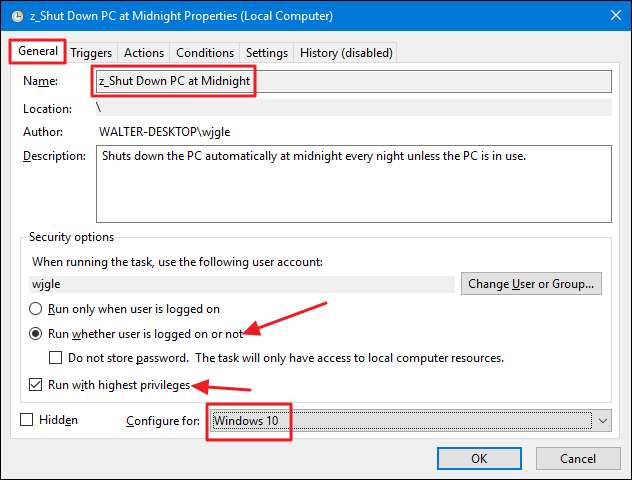
Στη συνέχεια, μεταβείτε στην καρτέλα "Triggers". Κάντε κλικ στο "Νέο" για να δημιουργήσετε μια νέα σκανδάλη.
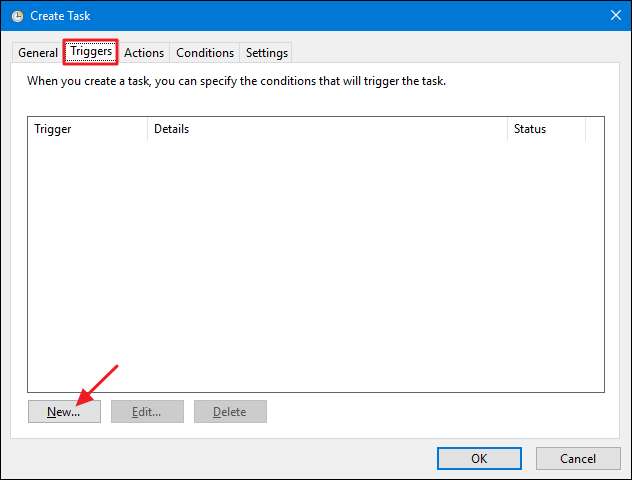
Στο παράθυρο New Trigger, βεβαιωθείτε ότι το αναπτυσσόμενο μενού "Ξεκινήστε την εργασία" έχει οριστεί σε "Σε ένα πρόγραμμα" Ρυθμίστε ό, τι πρόγραμμα θέλετε. Εδώ, πηγαίνουμε με κάθε βράδυ τα μεσάνυχτα. Όταν ολοκληρώσετε τη ρύθμιση του προγράμματος, κάντε κλικ στο "OK".
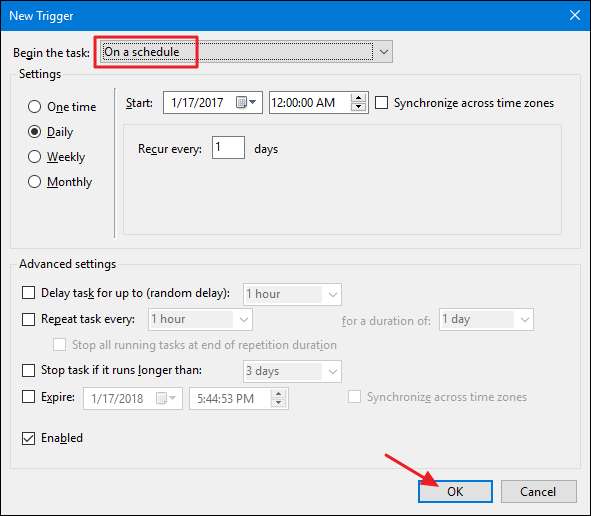
Επιστρέψτε στο παράθυρο "Δημιουργία εργασίας", μεταβείτε στην καρτέλα "Ενέργειες" και κάντε κλικ στο "Νέο" για να δημιουργήσετε μια νέα ενέργεια.
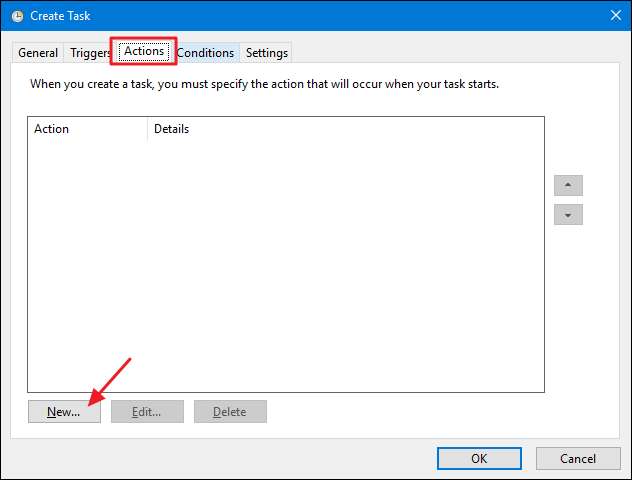
Στο παράθυρο "Νέα δράση", ορίστε το αναπτυσσόμενο μενού "Δράση" σε "Έναρξη προγράμματος". Πληκτρολογήστε "shutdown" στο πλαίσιο "Program / script". Στο πλαίσιο "Προσθήκη ορισμάτων (προαιρετικό)", πληκτρολογήστε "/ S" για να ξεκινήσει η εργασία μια βασική εντολή τερματισμού - το ίδιο σαν να κάνατε κλικ στο κουμπί Τερματισμός. Εάν θέλετε η εντολή να αναγκάσει επίσης να κλείσουν τυχόν εφαρμογές που εκτελούνται χωρίς προειδοποίηση, πληκτρολογήστε "/ S / F" στο πλαίσιο "Παράμετροι". Όταν τελειώσετε, κάντε κλικ στο "OK".
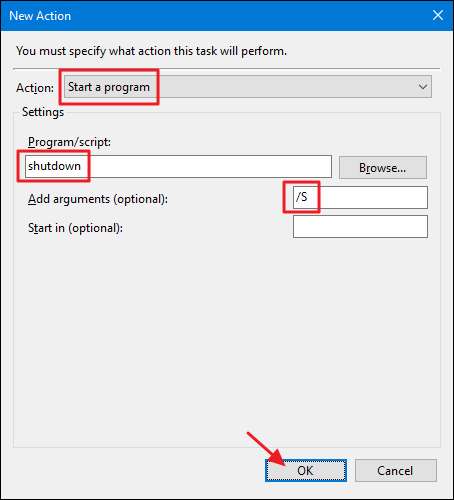
Επιστρέψτε στο παράθυρο "Δημιουργία εργασίας", μεταβείτε στην καρτέλα "Συνθήκες". Ενεργοποιήστε την επιλογή "Έναρξη της εργασίας μόνο αν ο υπολογιστής είναι σε αδράνεια" και ορίστε το χρονισμό που θέλετε. Εδώ, θέτουμε την εργασία να ξεκινήσει μόνο εάν ο υπολογιστής βρίσκεται σε αδράνεια για 15 λεπτά όταν έρθει ο χρόνος τερματισμού λειτουργίας. Ρυθμίζουμε επίσης την εργασία να περιμένουμε έως και μία ώρα για να συμβεί αυτός ο χρόνος αδράνειας.
Έχετε επίσης δύο άλλες επιλογές που πρέπει να λάβετε υπόψη εδώ. Ενεργοποιήστε την επιλογή "Διακοπή εάν ο υπολογιστής παύσει να είναι αδρανής" για να διακόψετε την εργασία εάν ξεκινήσετε να χρησιμοποιείτε τον υπολογιστή σας. Και ενεργοποιήστε την "Επανεκκίνηση εάν η κατάσταση αδράνειας συνεχίσει" για να ξεκινήσει η εργασία να μετρά ξανά τον χρόνο αδράνειας όταν σταματήσετε να χρησιμοποιείτε τον υπολογιστή σας. Σας συνιστούμε να προχωρήσετε και να ενεργοποιήσετε και τις δύο αυτές επιλογές.
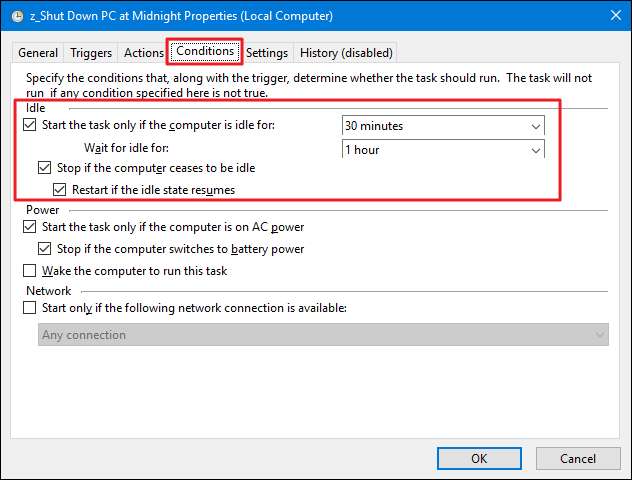
Στη συνέχεια, μεταβείτε στην καρτέλα "Ρυθμίσεις". Εδώ, μπορείτε να ρυθμίσετε την εργασία σας έτσι ώστε να εκτελείται ξανά τόσο συχνά, εάν δεν εκτελεστεί επιτυχώς. Αυτό επιτρέπει στην εργασία να τερματίσει τον υπολογιστή σας εάν το χρησιμοποιείτε για πολύ περισσότερο από το αναμενόμενο. Ενεργοποιήστε την επιλογή "Εάν η εργασία αποτύχει, επανεκκινήστε κάθε" και στη συνέχεια ορίστε τις προτιμήσεις σας. Εδώ, έχουμε την επανεκκίνηση της εργασίας κάθε τριάντα λεπτά και την αφήνουμε να προσπαθήσει να επανεκκινήσει έως και τρεις φορές. Όταν τελειώσετε, κάντε κλικ στο "OK" για να δημιουργήσετε την εργασία.
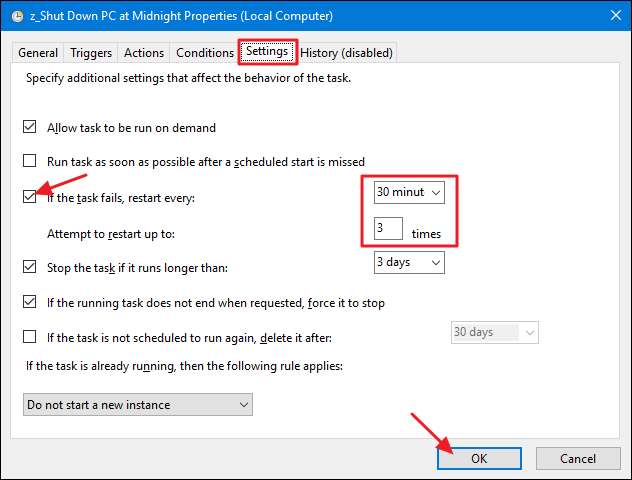
Λάβετε υπόψη ότι πιθανότατα θα σας ζητηθεί να εισαγάγετε τον κωδικό πρόσβασης του λογαριασμού χρήστη σας για να ολοκληρώσετε τη δημιουργία της εργασίας. Και τώρα μπορείτε να βγείτε από το Task Scheduler. Από αυτό το σημείο και μετά, ο υπολογιστής σας θα πρέπει να τερματίζεται αυτόματα οποιαδήποτε στιγμή προγραμματίσατε, εκτός εάν χρησιμοποιείτε τον υπολογιστή εκείνη τη στιγμή.







